Field Tests: Database to Database Wizard
Mit dem Field Tests: Database to Database Wizard können Sie Daten aus einer Quelldatenbank mit den Daten aus einer Zieldatenbank vergleichen.
Diese Datenbanken können aus einer der folgenden Quellen stammen:
-
Einer ODBC-Verbindung (Open Database Connectivity), die auf einen beliebigen Datenbankanbieter, einschließlich Hadoop, verweist.
-
Einer DDL-Textdatei (Data Definition Language), die alle Tabellen-, Spalten- und Constraint-Informationen enthält.
Tricentis Data Integrity bietet verschiedene Field Tests, wie beispielsweise Längen-, Durchschnitts- oder Summenvergleiche zwischen Quelle und Ziel. Weitere Informationen finden Sie hier: siehe Kapitel "Verfügbare Field Tests für den Field Tests: Database to Database Wizard".

|
Um ODBC-Verbindungen in Ihren-Tests zu verwenden, müssen Sie diese zunächst im ODBC Data Source Administrator wie in Kapitel "ODBC-Verbindung zu einer Datenbank erstellen" beschrieben konfigurieren. Wenn Sie ein 64-Bit-Betriebssystem nutzen, können Sie ODBC-Verbindungen sowohl mit 32-Bit als auch mit 64-Bit verwenden. |
Field Tests: Database to Database-Tests ausführen
Um Field Tests: Database to Database-Tests auszuführen, befolgen Sie die nachfolgenden Schritte:
-
Stellen Sie sicher, dass sich Ihre Testfall-Vorlagen für Field Tests im Ordner _DI Templates befinden.
Wenn Sie eine manuell erstellte Vorlage verwenden möchten, müssen Sie diese in den Ordner _DI Templates verschieben.
-
Geben Sie In der Testfall-Vorlage, die Sie für Ihre Tests verwenden werden, die Testschrittwerte DSN, UserID und Password ein.
Alternativ können Sie Testkonfigurationsparameter erstellen, die einmal aufgesetzt werden müssen (siehe Kapitel "Über Testkonfigurationsparameter").
-
Öffnen Sie den Field Tests: Database to Database Wizard: Wählen Sie einen DI-Ordner und klicken Sie auf das
 Database to Database-Symbol im dynamischen Menü Data Integrity.
Database to Database-Symbol im dynamischen Menü Data Integrity.Alternativ können Sie mit der rechten Maustaste auf einen Data Integrity-Ordner klicken und Tosca Data Integrity->Field Tests: Database to Database aus dem Kontextmenü auswählen oder STRG+W, STRG+G drücken.
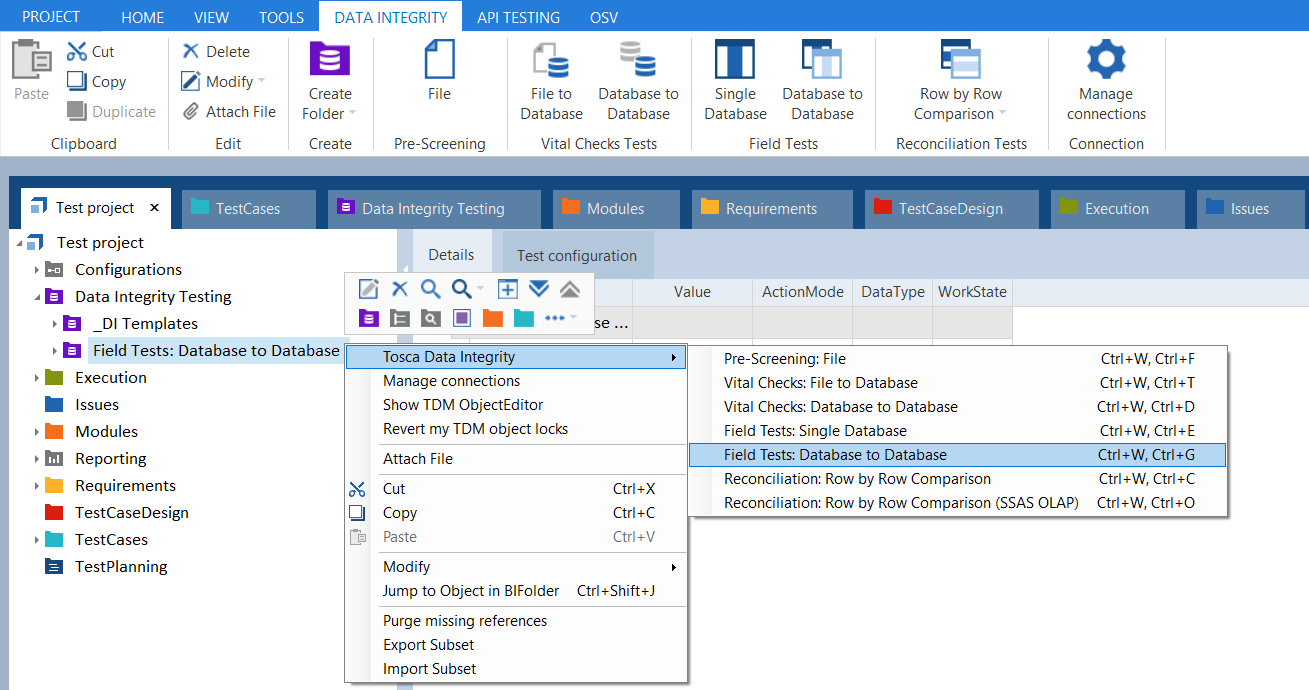
Field Tests: Database to Database Wizard über das Kontextmenü öffnen
-
Klicken Sie im Dialog Tosca Data Integrity TestSheet properties auf Yes.
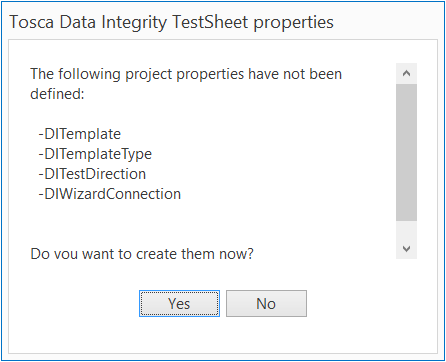
DI TestSheet-Eigenschaften erstellen
-
Der Wizard führt Sie durch die Testfall-Erstellung:
-
Wenn Sie Step 5 - Additional Options vollständig durchgeführt haben, können Sie Ihre Tests ausführen.
Wenn Sie Step 5 nicht vollständig durchgeführt haben, müssen Sie zusätzliche Schritte unternehmen, bevor Sie Ihre Tests ausführen können. Weitere Informationen finden Sie hier: siehe Kapitel "Step 3 - Additional Options".

|
Tricentis Data Integrity bietet eine parallele Ausführung für bestimmte Testfälle. Nähere Informationen dazu, welche Tests Sie parallel ausführen können und wie Sie dies tun, finden Sie hier: siehe Kapitel "Data Integrity-Tests parallel ausführen". |